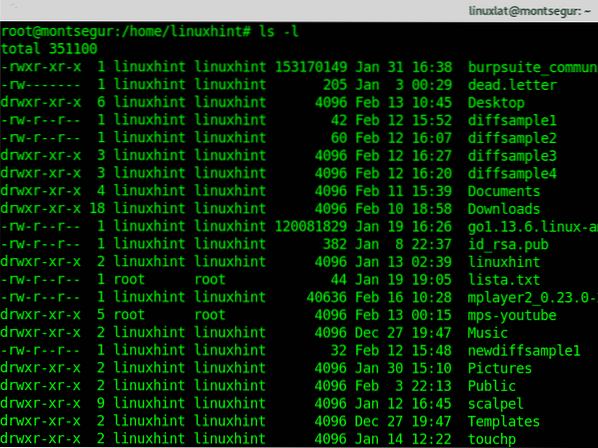
La primera línea muestra el tamaño completo del directorio en el que está enumerando los archivos. Al agregar el -l opción, la salida mostrará los permisos de archivo en la primera columna, la enlaces duros, el propietario, el grupo, el tamaño en bytes, mes, día y hora y finalmente el nombre del archivo.
Si desea ordenar esta salida de acuerdo con el tamaño del archivo, de mayor a menor, debe agregar el -S Opción (ordenar).
# ls -lS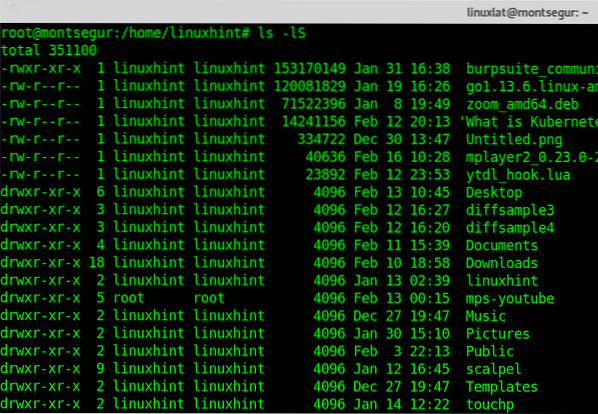
Como puede ver, la salida enumera los archivos y directorios ordenados por tamaño, pero en bytes, lo cual no es muy amigable para los humanos (1 Byte es 0.000001 MB en decimal y 0.00000095367432 MB en binario).
Para imprimir la salida de una manera amigable para los humanos, solo necesita agregar el -h opción (amigable para los humanos):
# ls -lSh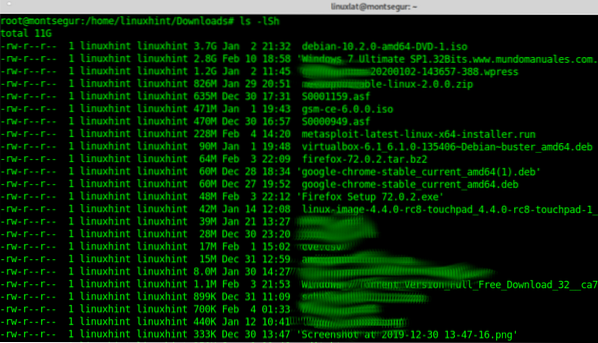
Como puede ver en el resultado anterior, ahora los tamaños de archivo se muestran en GB, MB, KB y Bytes.
Sin embargo, solo está viendo archivos normales sin archivos ocultos, si desea incluir archivos ocultos en la salida, debe agregar la opción -a (todos) como se muestra a continuación:
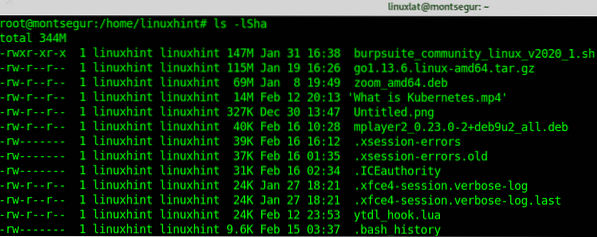
Como puede ver, los archivos ocultos (que comienzan con un punto) también se imprimen ahora.
Consejos adicionales:
Los siguientes consejos adicionales le ayudarán a limitar la salida a un tamaño de unidad específico diferente a los bytes. El problema de esta opción es que la salida nunca es exacta cuando el archivo es más pequeño o más grande que un número exacto de esa unidad.
Si desea imprimir en una unidad de tamaño específica solo indicando a ls que muestre todos los archivos con el tamaño más cercano en esa unidad, solo usted puede lograrlo, por ejemplo, para imprimir todos los archivos en MB, puede agregar -tamaño de bloque = opciones que especifican MB con M como se muestra en la sintaxis y captura de pantalla a continuación:
# ls -lS - tamaño-bloque = M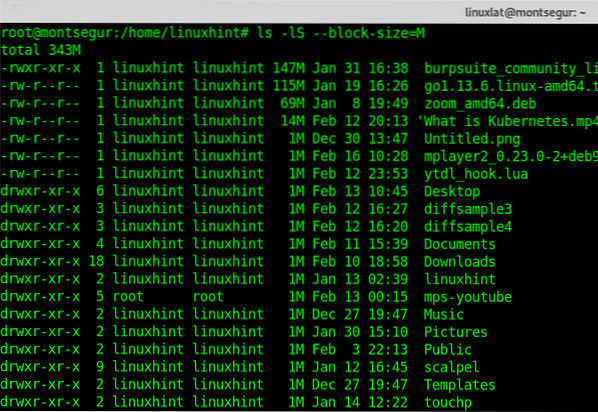 Como puede ver ahora, el tamaño es solo en MB, el archivo más grande es de 115 MB, el segundo de 69 MB, etc. Los archivos con un tamaño de KB o Bytes no se imprimirán con precisión, se mostrarán como 1 MB, que es el tamaño más cercano que se puede imprimir si se limita a MB.
Como puede ver ahora, el tamaño es solo en MB, el archivo más grande es de 115 MB, el segundo de 69 MB, etc. Los archivos con un tamaño de KB o Bytes no se imprimirán con precisión, se mostrarán como 1 MB, que es el tamaño más cercano que se puede imprimir si se limita a MB.
El resto de la salida permanece exactamente igual.
Usando la misma opción (-tamaño de bloque =) puede mostrar la salida en tamaño de GB en lugar de MB o bytes, la sintaxis es la misma, reemplace el METRO para GRAMO como en el siguiente ejemplo:
# ls -lS - tamaño-bloque = G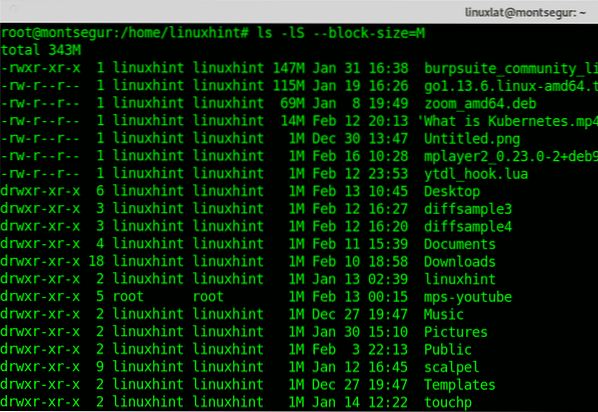
También puede imprimir el tamaño en unidades KB reemplazando la M o G por una K:
# ls -lS - tamaño-bloque = K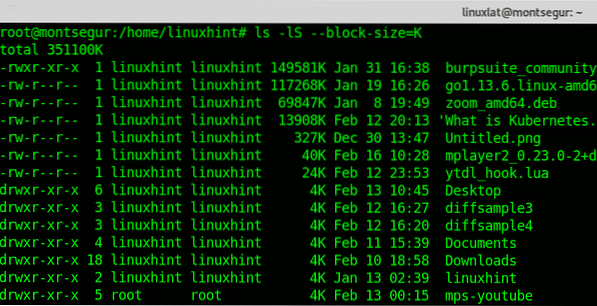
Todos los ejemplos anteriores enumerarán archivos y directorios ordenados por tamaño en la unidad que desee, con el problema aclarado mencionado anteriormente, la salida no será precisa para los archivos que no coinciden con un tamaño de unidad exacto. Además, estos ejemplos no incluyen archivos ocultos (que comienzan con un .). Para hacerlo, deberá agregar la opción -a (todos) que también mostrará archivos ocultos, por lo tanto, para imprimir archivos ordenados por tamaño por bytes, ejecute:
# ls -laS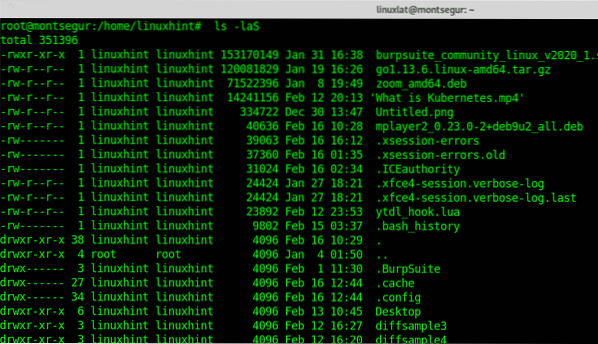
Como puede ver ahora los archivos ocultos, comenzando con un . (punto) están impresos, como .xsession-errores, .ICEauthority, etc.
Si desea imprimir archivos y directorios ordenados por tamaño en MB, incluidos los archivos ocultos, ejecute:
# ls -laS --block-size = M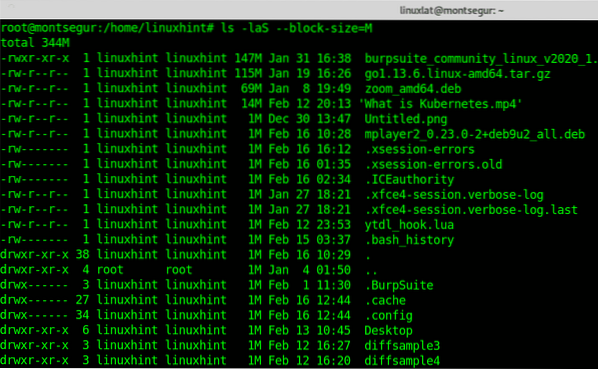
Para imprimir o mostrar todos los archivos y directorios ordenados por tamaño que se muestran en GB, incluidos los archivos ocultos, ejecute:
# ls -laS --block-size = G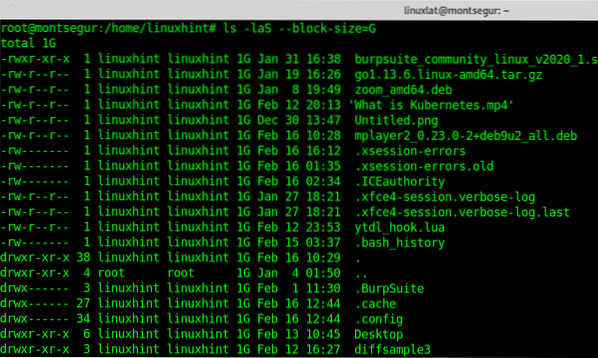
De manera similar a los comandos anteriores, para imprimir archivos y directorios ordenados por tamaño que se muestran en KB, incluidos los archivos ocultos, ejecute:
# ls -laS --block-size = K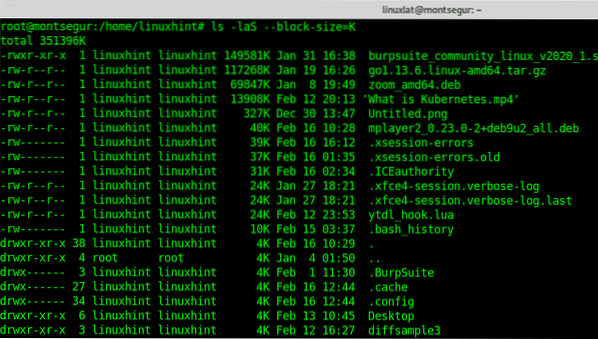
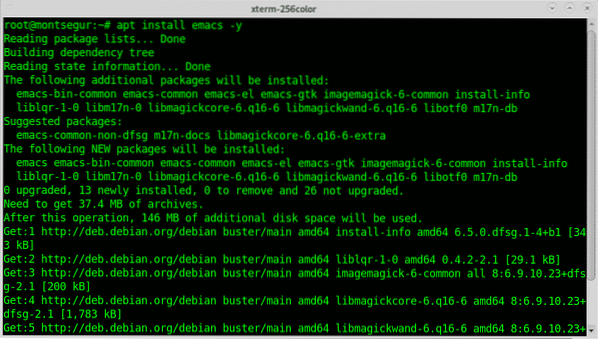
Conclusión:
El comando ls trae muchas funcionalidades que nos ayudan a administrar archivos e imprimir información sobre ellos. Otro ejemplo podría ser el uso de ls para listar archivos por fecha (con opciones -lt).
Espero que haya encontrado útil este tutorial sobre cómo enumerar todos los archivos ordenados por tamaño en Linux. Siga siguiendo LinuxHint para obtener más consejos y actualizaciones sobre Linux y redes.
 Phenquestions
Phenquestions


